GOOGLE Pixel 4a
Configurer une boite mail en 10 étapes difficulté Avancé
Configurer une boite mail
10 étapes
Avancé
Avant de commencer
Pour configurer et gérer vos emails, vous devez utiliser l'application Mail et accéder à internet via Wi-Fi ou depuis le réseau mobile 3G/4G
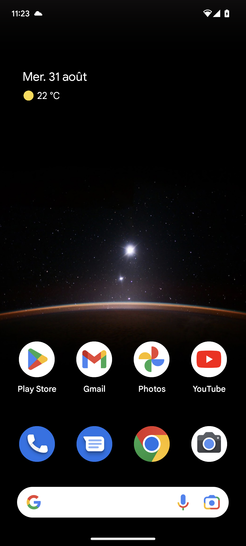
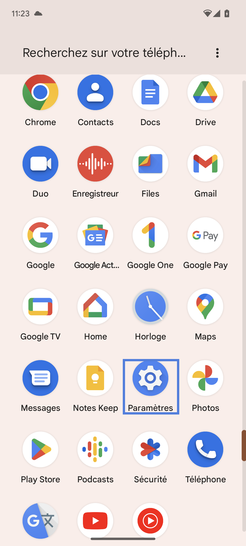
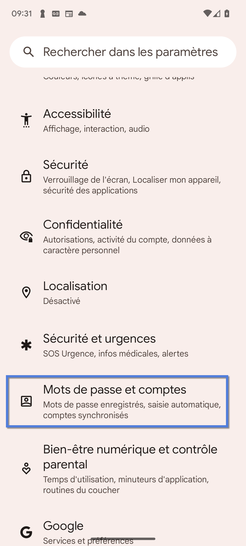
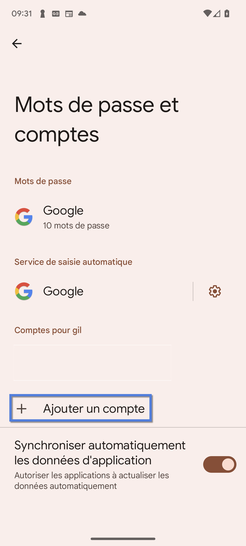
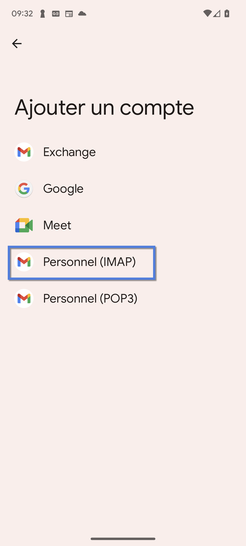
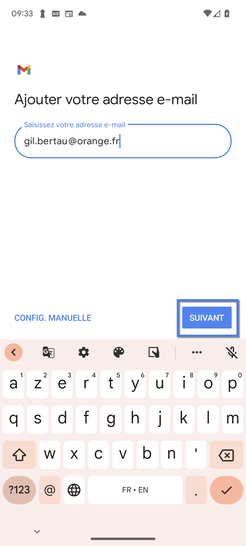
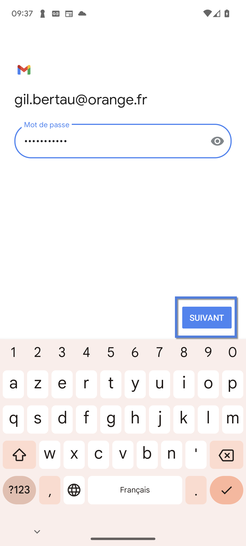
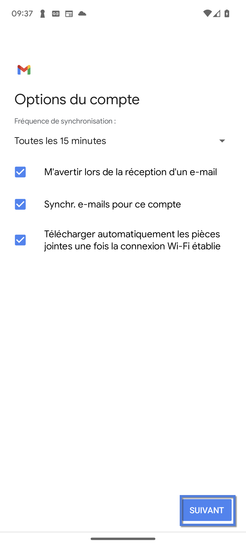
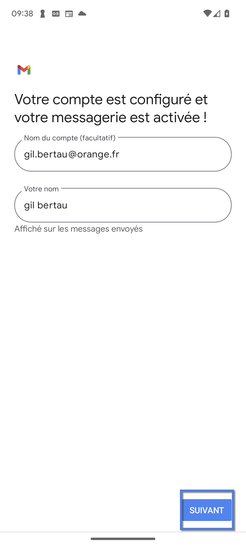
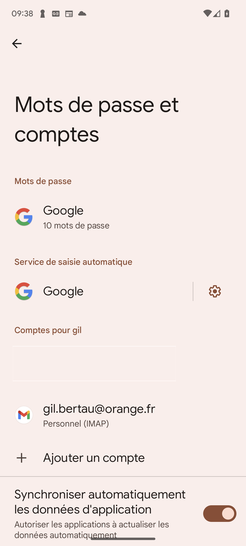
Bravo ! Vous avez terminé ce tutoriel.
Découvrez nos autres tutoriels